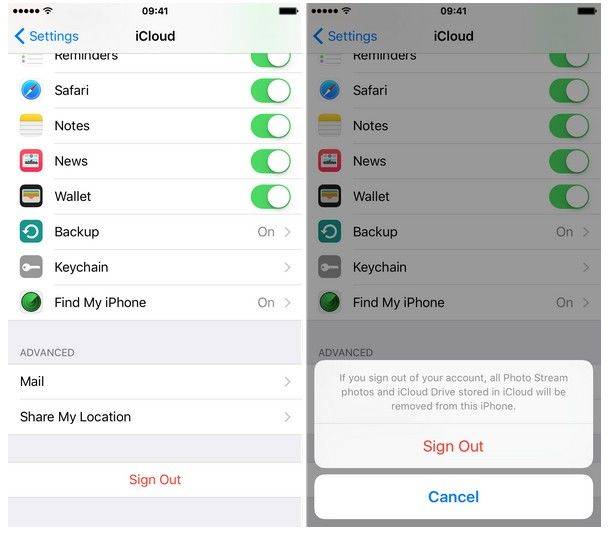Topp 3 iCloud Fel och hur man fixar dem
iCloud är en molnbaserad svit med tjänster som Apple erbjuder sina kunder. Enheterna från Apple kan kopplas till ett iCloud-konto och kan till och med dela och synkronisera data med molnservern.
Ibland, vad som händer är att din iCloudlänkade enheter kan bara inte ansluta till molnservern och de producerar olika typer av felmeddelanden. Detta är helt normalt och många användare har gått igenom det redan.
Om du någonsin fastnat i en sådan situation kommer duvill komma ut ur det så snart som möjligt så att du sedan kan komma åt ditt innehåll lagrat på iCloud. I följande guide har vi gett några lösningar på några av de vanliga iCloud-problemen.
Dessa tre iCloud-problem är vad en vanlig användare vanligtvis går igenom så vi trodde att vi satt upp en guide som lär dig hur du löser dessa problem på dina enheter och låter dig njuta av iCloud-funktionerna.
Topp 1: Autentisering misslyckades meddelandet när du loggar in
Om du försöker logga in på ditt iCloud-konto på din Mac och det står att autentisering misslyckades, har det att göra med dina kontoinställningar.

Du kanske har angett fel lösenord ellerfel användarnamn. För att lösa problemet, gå vidare till Apple ID-kontosidan och försök att logga in. Om det inte fungerar, använd formuläret för återställning av lösenord för att få ett nytt lösenord för ditt konto.
Du bör då kunna logga in på iCloud på din Mac utan problem.
Topp 2: Kan inte logga in på grund av en begäran om verifiering
Om du inte kan logga in på iCloud på din Mac på grund av en verifieringsbegäran, är det troligt att du använder ett vanligt användarkonto på din Mac som inte tillåter dig att göra det.

I ett sådant fall föreslås att du använder ett administratörskonto på din Mac och sedan loggar in och du bör vara bra att gå.
För att göra det, klicka på Apple-logotypen i det övre vänstra hörnet på skärmen och välj Logga ut. Klicka sedan på administratörskontot på inloggningsskärmen och logga in och logga in på ditt iCloud-konto.
Topp 3: Kan inte logga in på grund av en overifierad e-postadress
Om du inte har verifierat din e-postadress mediCloud ännu kommer du troligtvis se detta fel som säger att din e-postadress inte är verifierad och att den måste verifieras innan du kan logga in på ditt iCloud-konto.
I sådant fall är det du bör göra stängaiCloud-inställningspanelen och öppna sedan den igen och försök att logga in igen. Om det inte fungerar, kolla in inkorgen eller skräppostmappen på ditt e-postkonto för att se om du har ett verifieringsmeddelande från Apple. Om du har det klickar du på länken i e-postmeddelandet och din e-postadress kommer att verifieras med iCloud.
Om du inte ser ett e-postmeddelande från Apple i dininkorg, klicka bara på Skicka e-postmeddelanden på nytt i iCloud-inställningspanelen så skickar det ett nytt nytt e-postmeddelande till din e-postadress så att du kan verifiera ditt konto. Du ska då kunna logga in på ditt iCloud-konto utan problem.
Så ovan var några vanliga iCloud-feloch hur man fixar dem på ett enkelt sätt. Och vissa iCloud-fel på iOS-enheter kan orsakas av iOS-relaterade filer skadade, i detta fall behöver du ett professionellt iOS-reparationsverktyg som Tenorshare ReiBoot för att hjälpa dig reparera operativsystem och börja om igen.